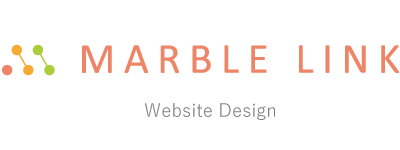弊社にてHPを制作管理させていただいているお客様向けに、予約システム「Booking Package」の使い方を紹介させていただきます。
実際にこの予約システムを導入された整体院のサイト事例はこちら
準備
まずはお伝えしたログイン情報を入力の上、ログインしてください。
ログイン後、Booking Packageをクリックします。

Booking Package 内には「予約レポート」「ユーザー」「カレンダー設定」「一般設定」の4つがありますが使わない機能もあるので1つずつ説明していきます。
予約レポート
Booking Package の予約レポートで予約状況の確認ができます
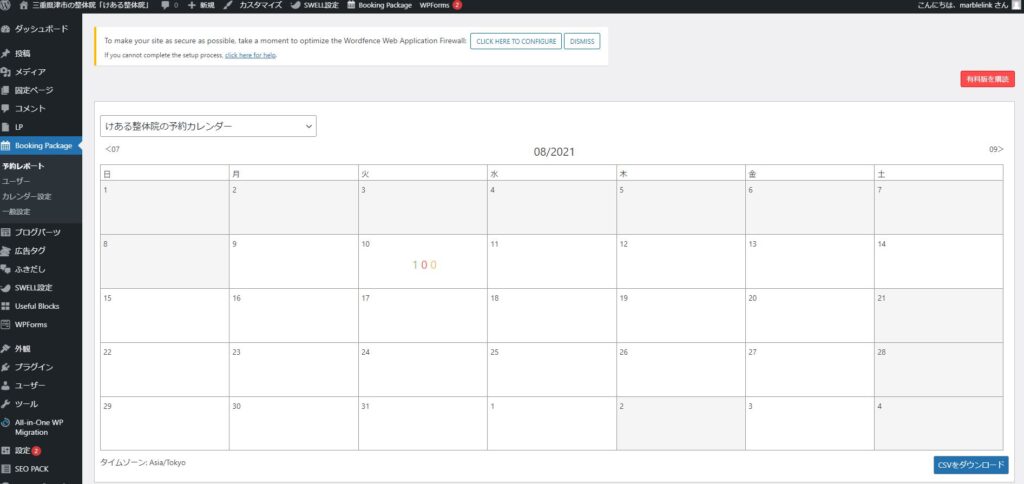
この画面にて予約の状況が確認できます。
「100」と表示されているのは1件予約が入っているということです。2件予約が入ると「200」と表示されます。
ユーザー・カレンダー設定
Booking Packageの「ユーザー」「カレンダー設定」は基本的に触らないようにお願いします。
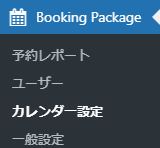
一般設定
Booking Packageの「一般設定」を押すと設定や定休日などのタブがでてきますが定休日のみ触るようにしてください。
この画面で定休日の設定をすることができます。
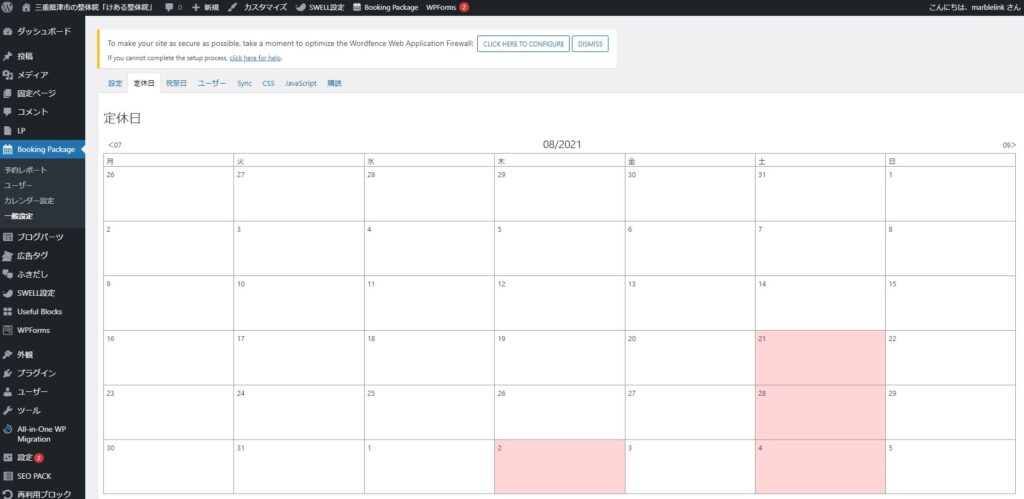
定休日の日をクリックすると赤く色が変わります。
間違えた場合は再度クリックすると白に戻ります。
電話などで予約が入った場合にカレンダーに反映させる方法
予約の方法によっては、電話などで予約が入る場合もあると思います。
その場合は、
①予約レポートより予約が入った日にちを選択。
②予約タブを選ぶ
③予約の入った時間を選択
④顧客情報を入力
⑤予約ボタンを押す
以上でカレンダーに反映させることができます。
ご不明点はお気軽にご相談ください。ご希望があれば直接使い方の指導も致します。